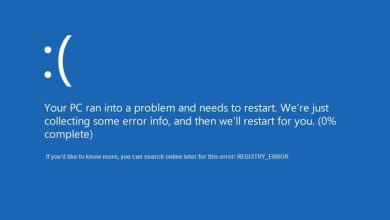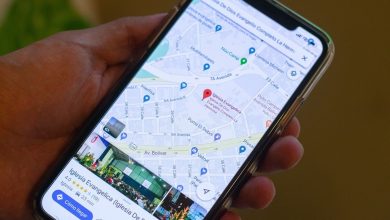Reparar Iconos de acceso directo cambiados al icono de Internet Explorer: Si se enfrenta a este problema en el que todos los iconos del menú de inicio o del escritorio han cambiado a iconos de Internet Explorer, es probable que algún programa de terceros haya interrumpido la asociación del archivo .exe en conflicto con el Registro. Los programas interfieren con IconCache.db, así como con la extensión .lnk, por lo que está viendo los íconos de Internet Explorer en todos los accesos directos de Windows. Ahora, el principal problema es que no puede abrir ningún programa a través del menú Inicio o el escritorio, ya que todos tienen el icono de Internet Explorer.
![]()
Ahora no hay una razón particular por la que ocurra este problema, pero seguramente tiene que ver con software malicioso o, en la mayoría de los casos, virus de archivos ejecutables o de una unidad flash USB. Se recomienda que después de que se resuelva el problema, compre una buena protección antivirus para su sistema. Entonces, sin perder tiempo, veamos cómo corregir los íconos de acceso directo cambiados al ícono de Internet Explorer con la ayuda del paso de solución de problemas que se detalla a continuación.
Índice de contenidos
Reparar Iconos de acceso directo cambiados al icono de Internet Explorer
Asegúrate de crear un punto de restauración en caso de que algo salga mal.
Método 1: prueba la restauración del sistema
1.Presione la tecla de Windows + R y escriba “sysdm.cpl” y luego presione enter.
![]()
2.Seleccione Proteccion del sistema tabula y elige Restauración del sistema.
![]()
3.Haga clic en Siguiente y elija el deseado Punto de restauración del sistema.

4. Siga las instrucciones en pantalla para completar la restauración del sistema.
5.Después de reiniciar, es posible que pueda Reparar Iconos de acceso directo cambiados al icono de Internet Explorer.
Método 2: corrección del registro
1.Presione la tecla de Windows + R y luego escriba regeditar y presione Entrar para abrir el Editor del Registro.
![]()
2. Navegue hasta la siguiente clave de registro:
HKEY_CURRENT_USERSoftwareMicrosoftWindowsCurrentVersionExplorerFileExts
3.Asegúrate de expandir Ext. de archivo carpeta luego busque .lnk subcarpeta.
![]()
4.Haga clic derecho en la carpeta .lnk y elija Borrar.
5.Cierre el Editor del Registro y reinicie su PC para guardar los cambios.
Método 3: reconstruir la caché de iconos/eliminar IconCache.db
La reconstrucción de la caché de iconos puede solucionar el problema, así que lea esta publicación aquí sobre Cómo reparar la caché de iconos en Windows 10.
Método 4: Borrar caché de miniaturas
Ejecute el Liberador de espacio en disco en el disco donde aparece la carpeta con el cuadrado negro.
Nota: Esto restablecería toda su personalización en la carpeta, por lo que si no desea eso, intente este método por fin, ya que esto definitivamente solucionará el problema.
1. Vaya a Esta PC o Mi PC y haga clic derecho en la unidad C: para seleccionar Propiedades.
![]()
3.Ahora desde el Propiedades haga clic en la ventana Limpieza de disco Bajo capacidad.
![]()
4. Tomará algún tiempo para calcular cuánto espacio podrá liberar el Liberador de espacio en disco.
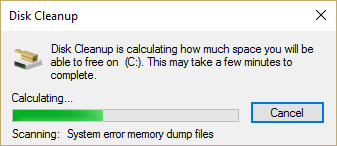
5.Espere hasta que el Liberador de espacio en disco analice la unidad y le proporcione una lista de todos los archivos que se pueden eliminar.
6.Marque Miniaturas de la lista y haga clic en Limpiar archivos del sistema en la parte inferior bajo Descripción.
![]()
7.Espere a que se complete el Liberador de espacio en disco y vea si puede Reparar Iconos de acceso directo cambiados al icono de Internet Explorer.
Método 5: Ejecute CCleaner y Malwarebytes
1.Descargar e instalar CClimpiador & Malwarebytes.
2.Ejecute Malwarebytes y deje que escanee su sistema en busca de archivos dañinos.
3.Si se encuentra malware, lo eliminará automáticamente.
4.Ahora corre CClimpiador y en la sección “Limpiador”, en la pestaña de Windows, sugerimos marcar las siguientes selecciones para limpiar:

5. Una vez que se haya asegurado de que los puntos correctos estén marcados, simplemente haga clic en ejecutar más limpio, y deja que CCleaner siga su curso.
6. Para limpiar más su sistema, seleccione la pestaña Registro y asegúrese de que lo siguiente esté marcado:

7.Seleccione Buscar problema y permita que CCleaner analice, luego haga clic en Arregla los problemas seleccionados.
8. Cuando CCleaner pregunta “¿Quieres hacer una copia de seguridad de los cambios en el registro?” seleccione Sí.
9.Una vez que se haya completado la copia de seguridad, seleccione Solucionar todos los problemas seleccionados.
10.Reinicie su PC para guardar los cambios.
.
Eso es todo lo que has logrado Reparar Iconos de acceso directo cambiados al icono de Internet Explorer pero si todavía tiene alguna pregunta con respecto a esta publicación, no dude en hacerla en la sección de comentarios.